Nya SELLERLOGIC funktioner – rutnätsuppdatering, zoom och valutakonverterare

Förutom att utöka vårt utbud av programvarulösningar är förbättringen av redan existerande verktyg en viktig del av vårt företags utveckling. Målen vi strävar efter med dessa optimeringar har varit desamma sedan vår grundande: Att ge våra kunder verktyg som sparar tid, minskar arbetsbelastningen och ger snabbare resultat.
I den här artikeln kommer vi att sammanfatta vilka nya funktioner som har lagts till våra produkter under de senaste månaderna och hur de gynnar dig som säljare. Om du är ny på SELLERLOGIC Repricer och vill ha mer allmän information, klicka här för att kolla in vår produktsida.
Funktion 1 – Nya fält i rutnätet
Att sälja på Amazon kräver att du driver en välfungerande verksamhet och håller ett nära öga på dina produkter och marknaden de säljs på. Vi underlättar detta för dig med vår “Mina produkter”-modul i SELLERLOGIC Repricer.
Om du går till “Mina produkter” i SELLERLOGIC Repricer, får du en översikt över alla dina produkter och den relevanta informationen som rör dessa. Denna information visas i vårt anpassningsbara rutnät, som innehåller all din produktdata i de tilldelade kolumnerna. Vi lägger regelbundet till nya fält i rutnätet för att ge dig en mer helhetssyn och för att göra din arbetsupplevelse med vår Repricer så effektiv som möjligt.
Här är en översikt över de fält vi nyligen har lagt till:
- Prime – Om din produkt säljs med Amazon Prime-märket eller inte.
- Tröskelpris – Det högsta priset med vilket du kan hålla Buy Box.
- Buy Box berättigande – Om den aktuella produkten uppfyller kraven för att hålla Buy Box.
- Vinstberäkning – Din vinst efter avdrag för alla kostnader.
- Nettoköpeskilling – Den nettoköpeskilling för den aktuella produkten.
- Amazon hänvisningsavgift (%) – Den procentandel som Amazon behåller för att låta dig sälja på deras plattform
- MOMS (%) – Den procentandel av mervärdesskatt som tas ut på priset av en produkt
- Övriga avgifter – Avgifter som uppstår av andra skäl än de som ingår i vår tabell.
- FBA avgifter / Fraktavgift – Avgifter som uppstår på grund av outsourcing till FBA eller andra tjänsteleverantörer
- Självständig pris – Priset på produkten när det inte finns några andra konkurrenter för Buy Box
- Min typ (Värde eller Auto) – Om Min pris beräknas efter värde eller automatiskt
- Max typ (Värde eller Auto) – Om Max pris beräknas efter värde eller automatiskt

Vissa fält kanske inte visas i rutnätet i början eftersom de ännu inte har aktiverats. För att göra detta, klicka på knappen ‘Tabellinnehåll’ (i nedre högra hörnet av sidan ‘Mina produkter’) och markera de motsvarande rutorna.

Funktion 2 – Valutaomvandling
Många av våra säljare är aktiva på flera marknadsplatser och behöver därför arbeta med olika valutor. Internationella säljare måste kunna fatta snabba beslut baserade på pålitliga och exakta valutadata. Detta gäller särskilt när det kommer till din prissättningsstrategi och är också anledningen till att vi integrerade valutakonverteringsfunktionen i SELLERLOGIC Repricer.
Här är hur du aktiverar det om du inte redan har gjort det:
När du använder SELLERLOGIC, klicka på personikonen uppe till höger på skärmen. En rullgardinsmeny kommer att visas med alternativet att klicka på “Profil”. När du har gjort det, klicka på fältet på vänster sida med titeln “Valuta” och lägg till den valuta du arbetar med oftast.
När du får tillgång till Mina produkter härifrån och uppdaterar en produkt, ta en titt på värdesidorna och du kommer att se en klickbar valutakonverterarikon på höger sida av värdesfältet. Klicka på den så aktiverar du valutakonvertern.
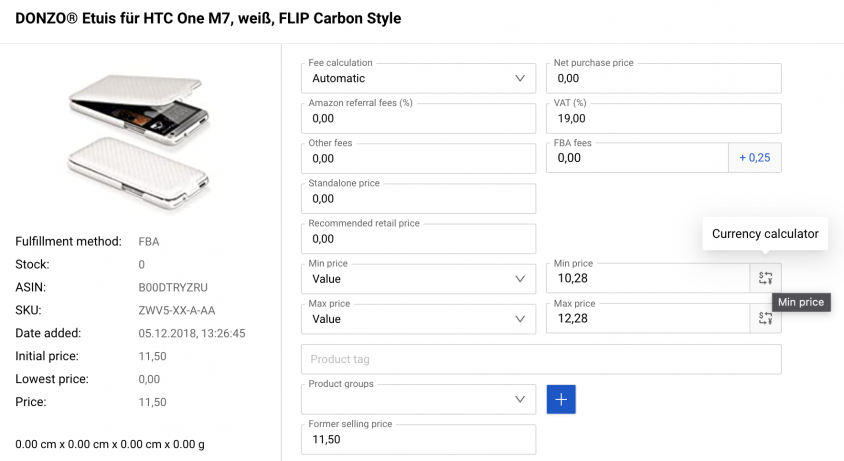
När du har aktiverat valutakonvertern bör du se den här baren:

På höger sida, välj den valuta du vill konvertera till. Värdet kommer att ändras automatiskt.
Observera att växelkursen övervakas två gånger om dagen. Detta innebär att beloppen som visas i vår valutakonverterare också kommer att ändras i enlighet därmed. Därför är de värden som tillhandahålls av valutakalkylatorn endast för offline/informativ beräkning och kan inte användas för interna beräkningar.
Funktion 3 – Zoomalternativ för prishistorik
Övervakning av förändringar i din prissättning är avgörande för din affärsstrategi. Det gör det möjligt för dig att identifiera fel i din prissättningsstrategi som du sedan kan kringgå, men det hjälper dig också i skapandet av framtida prissättningsstrategier som kommer att ge dig mer pengar. Huvudprincipen när det gäller att övervaka data är enkel: ju mer exakt, desto bättre. Det är därför vi skapade zoom-funktionen för vår prishistorikmodul. Så här fungerar det:
När du går in i funktionen “Mina produkter” och får tillgång till “Prishistorik” via grafikonen på vänster sida av rutnätet, får du en översikt över hur din prissättningsstrategi har påverkat din prissättning under en vald tidsperiod.
När du är i den översikten, klicka helt enkelt på grafen och dra muspekaren över den tidsperiod som du vill zooma in på och släpp musknappen. Grafen kommer att ändras och nu visa de mer detaljerade förändringarna i din prishistorik i förhållande till den tidsperiod som du valde.

Zoom-funktionen ger dig en mer detaljerad vy av din prishistorik, vilket gör att du kan övervaka förändringar i din prissättning som är så små som 1 öre.
Är det något annat som du behöver?
Vi uppdaterar ständigt vårt verktyg och uppskattar även förslag och feedback från våra kunder. Låt oss veta om denna artikel var till hjälp för dig eller om du saknar något. Lycka till med försäljningen!







